Synology Drive
雲端硬碟也是十分常用的公共雲端功能,Synology Drive 當然就是私人雲端,提供網頁版、電腦程式、手機 App 等存取方式,方便跨平台進行同步或備份,亦可將個別檔案設定為離線存取。啟用「團隊資料夾」後,不同用家可以共同協作,跨地域、跨裝置辦公更有效率。值得一提,Synology Drive 支援檔案或資料夾的版本回溯,即是可以還原較舊的歷史版本,用家可自定版本保留方式以節省空間。
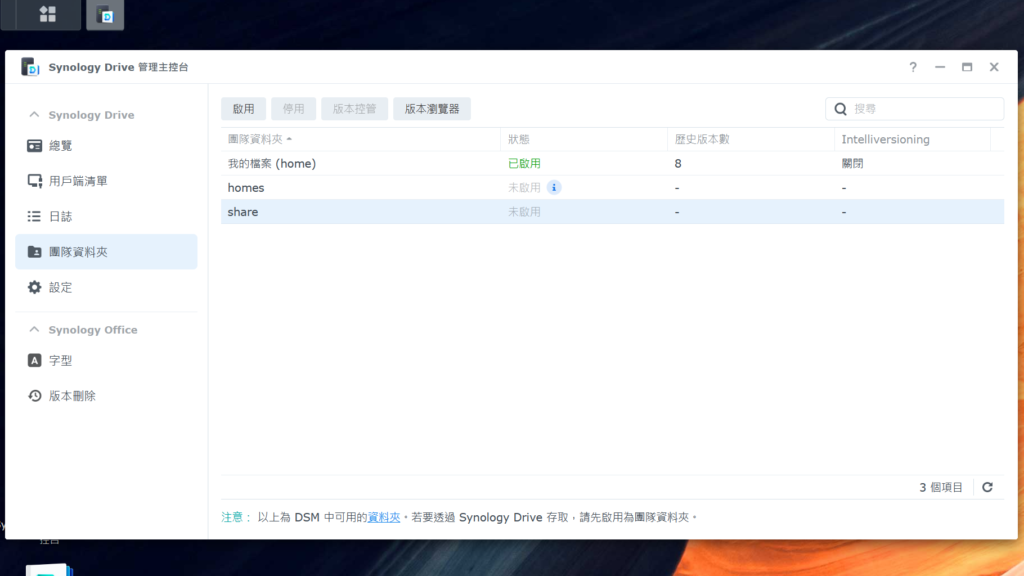
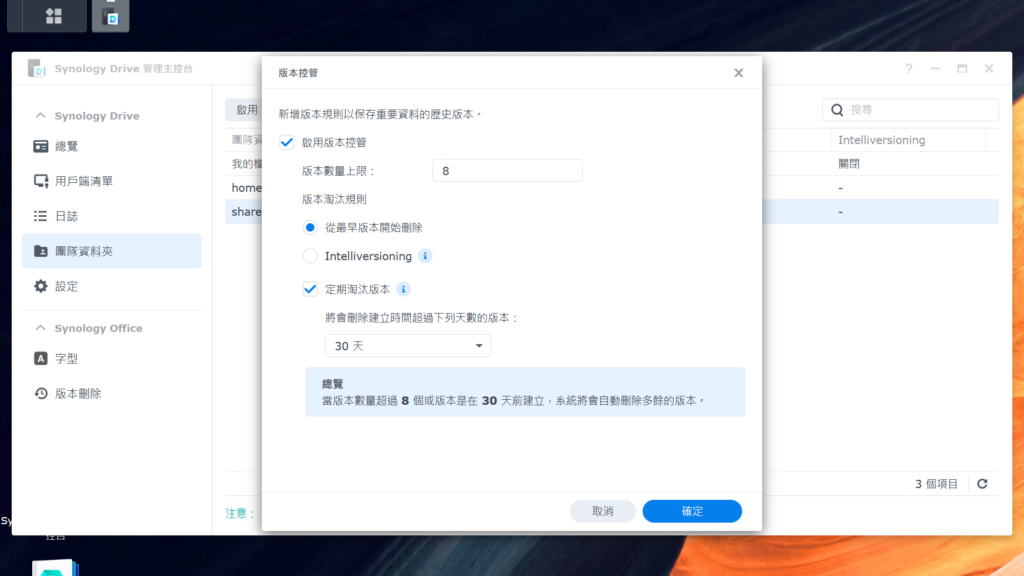

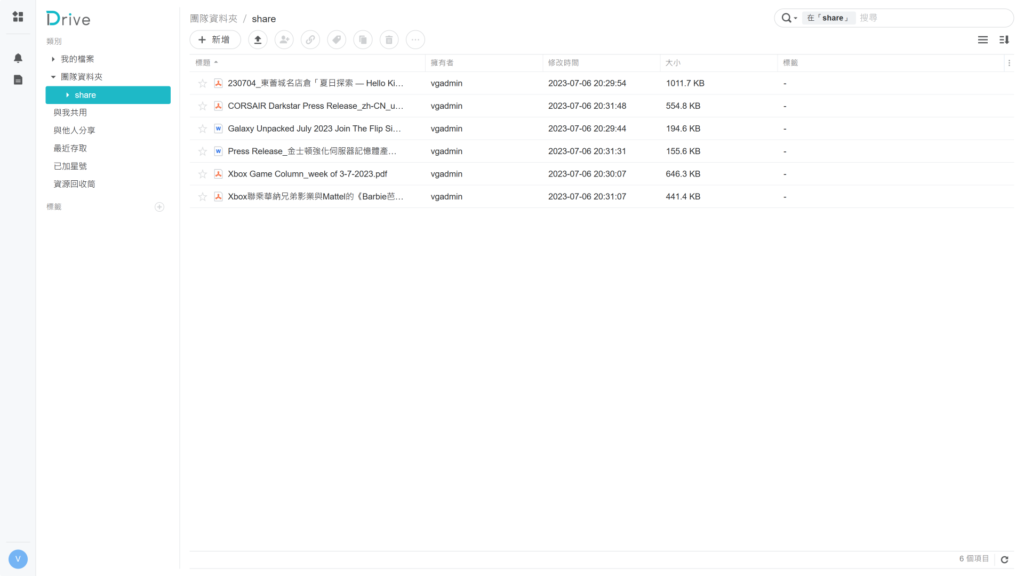
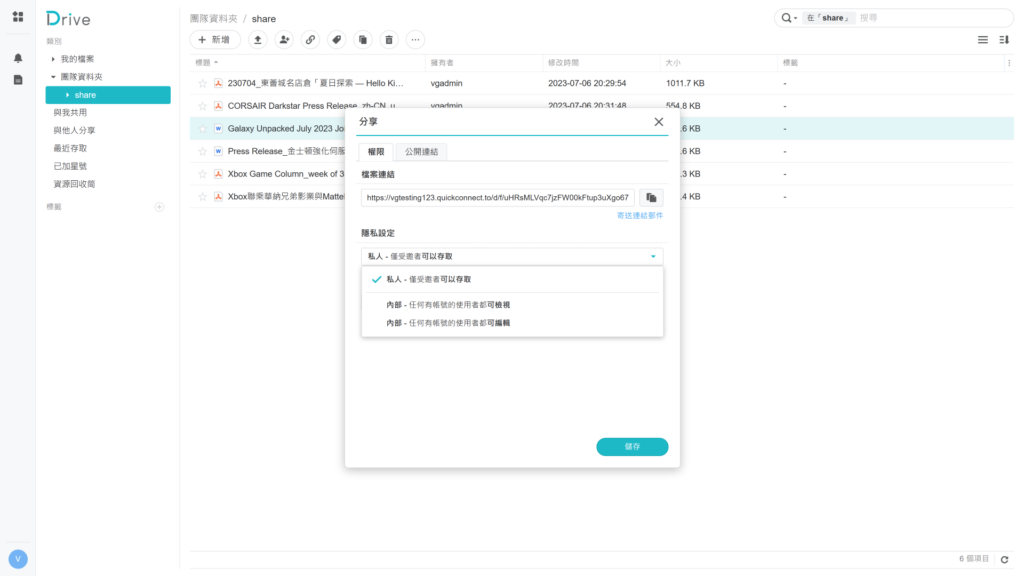
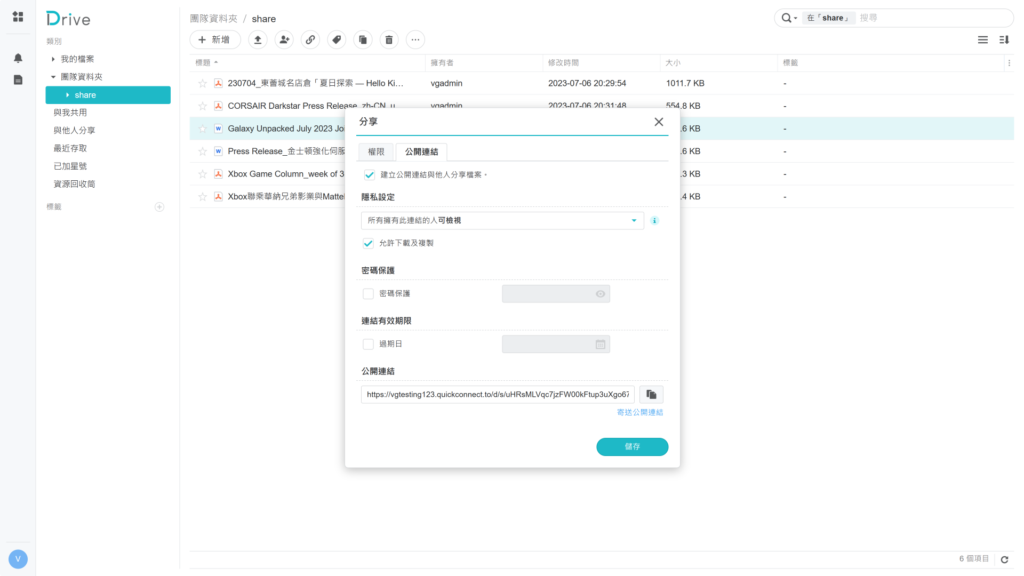
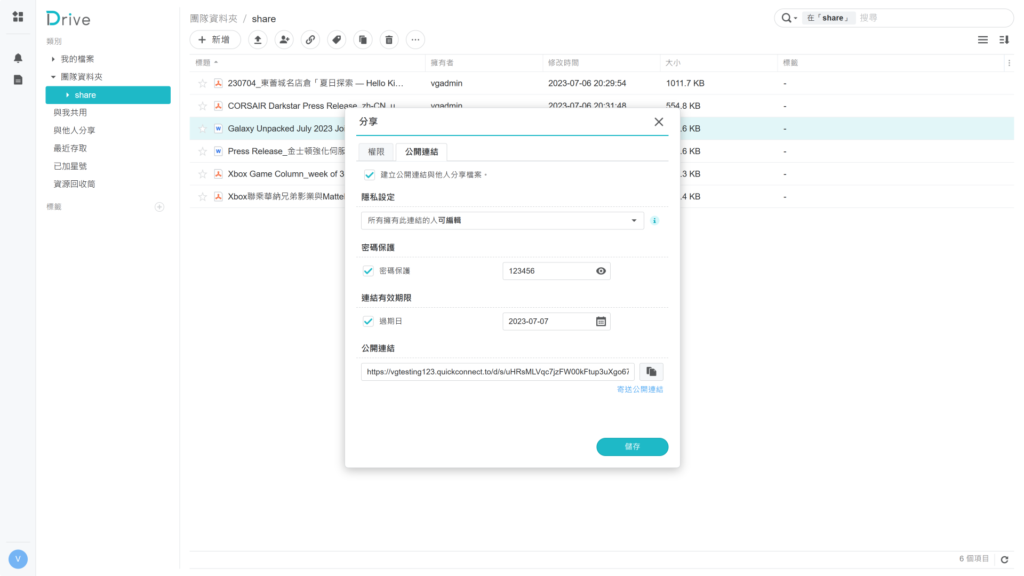
手機 App 隨時隨地存取
文章未完,請按 NEXT 繼續閱讀 ↓
Synology 4 系列 NAS 一向是家庭用家的熱門選擇,今年更新的 DS423+,作為 DS420+ 的後繼機種,升級至四核心 CPU 之餘,更提供雙 M.2 插槽,支援 NVMe SSD 建立儲存空間,用作自建私人雲端、家居娛樂中心,同樣綽綽有餘。
Written by: Kan
2023 年 7 月 6 日
雲端硬碟也是十分常用的公共雲端功能,Synology Drive 當然就是私人雲端,提供網頁版、電腦程式、手機 App 等存取方式,方便跨平台進行同步或備份,亦可將個別檔案設定為離線存取。啟用「團隊資料夾」後,不同用家可以共同協作,跨地域、跨裝置辦公更有效率。值得一提,Synology Drive 支援檔案或資料夾的版本回溯,即是可以還原較舊的歷史版本,用家可自定版本保留方式以節省空間。
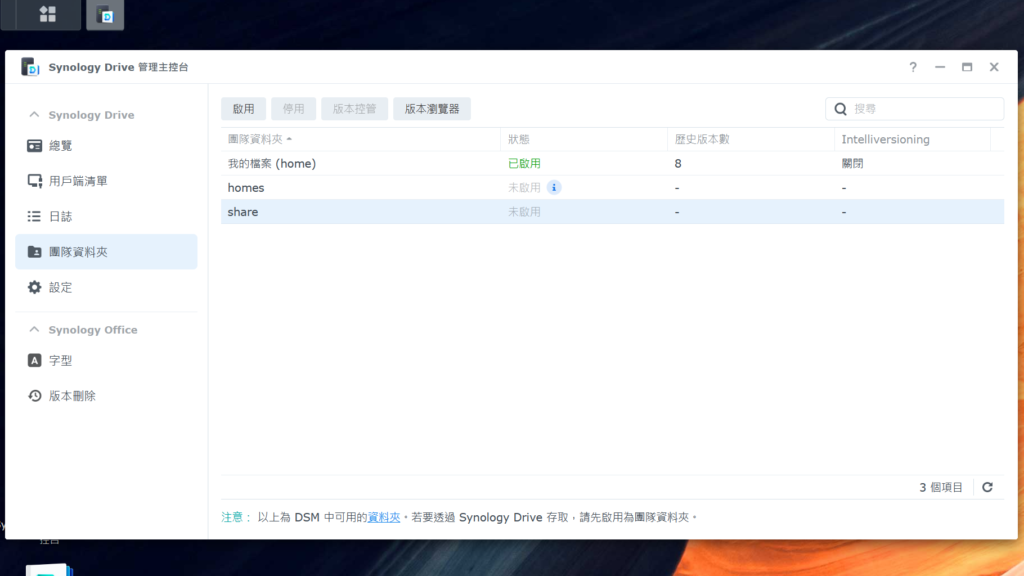
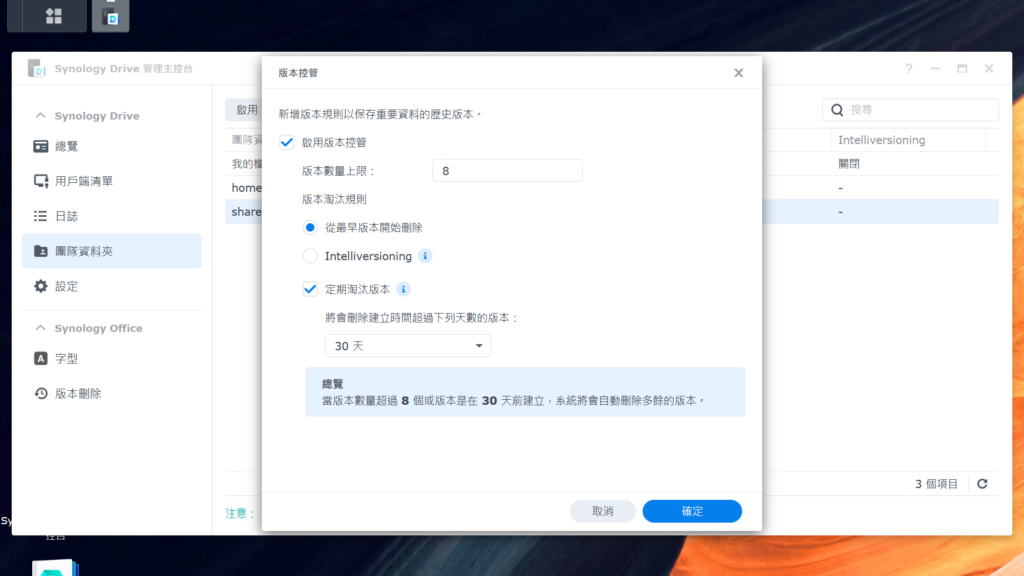

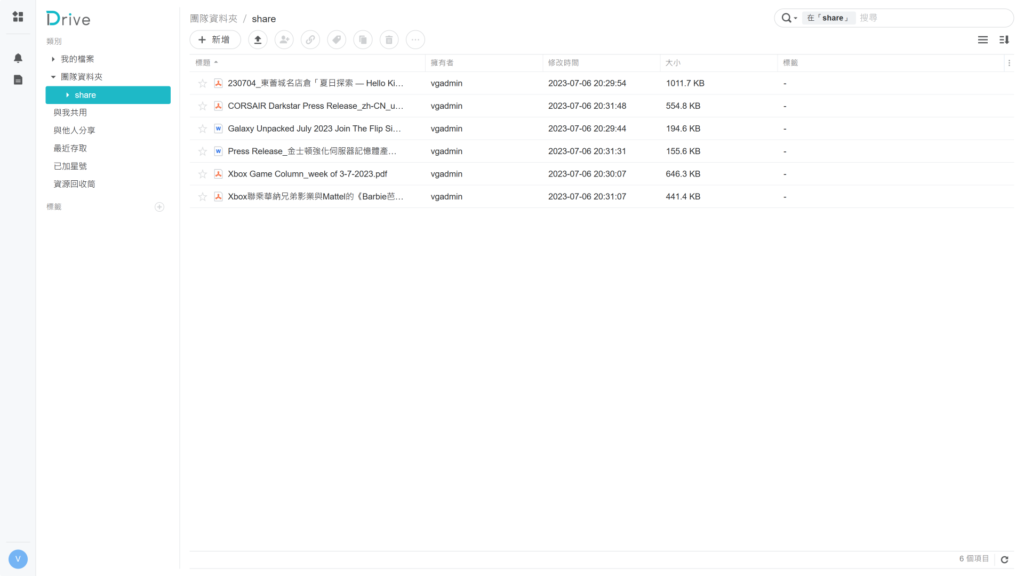
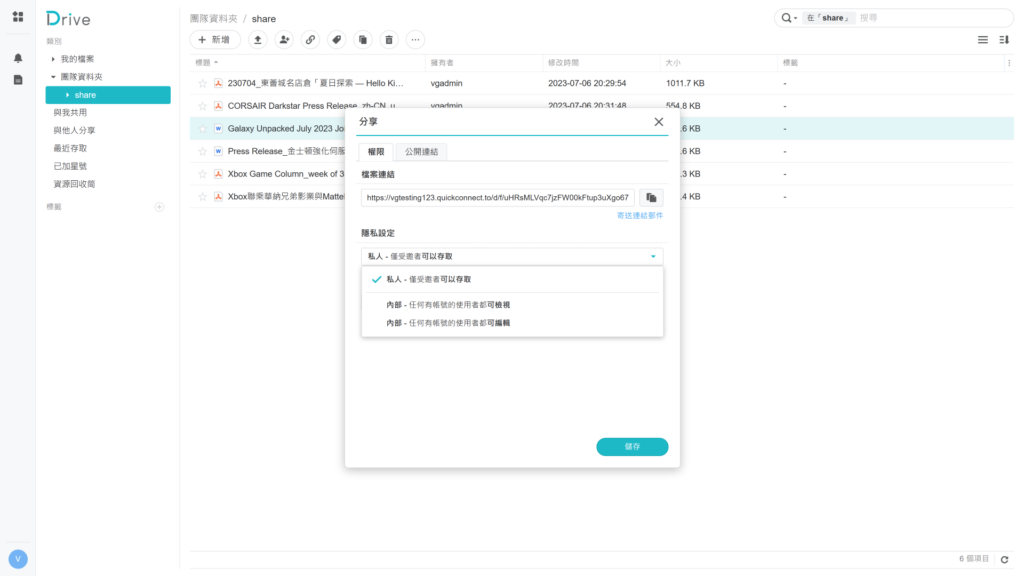
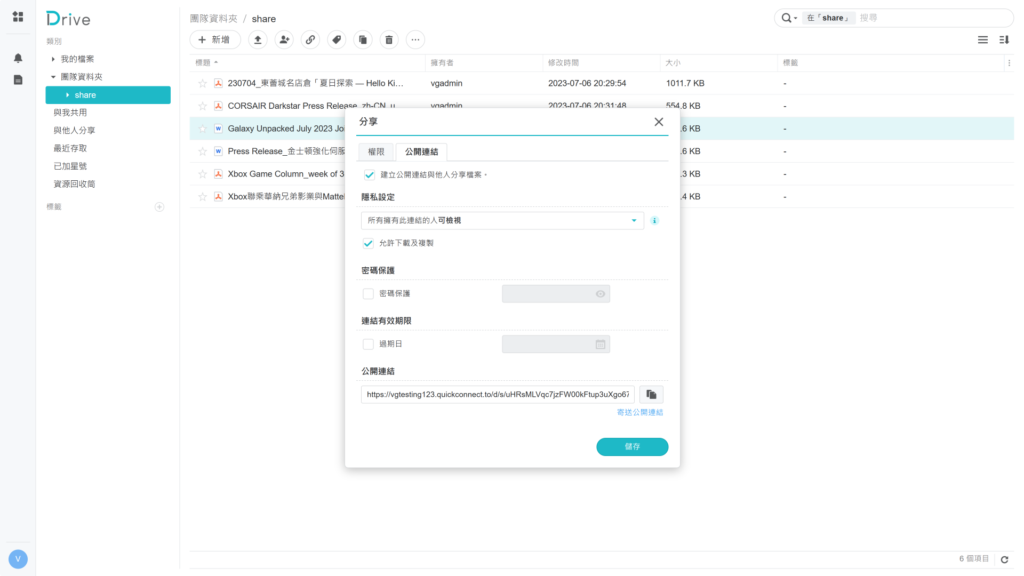
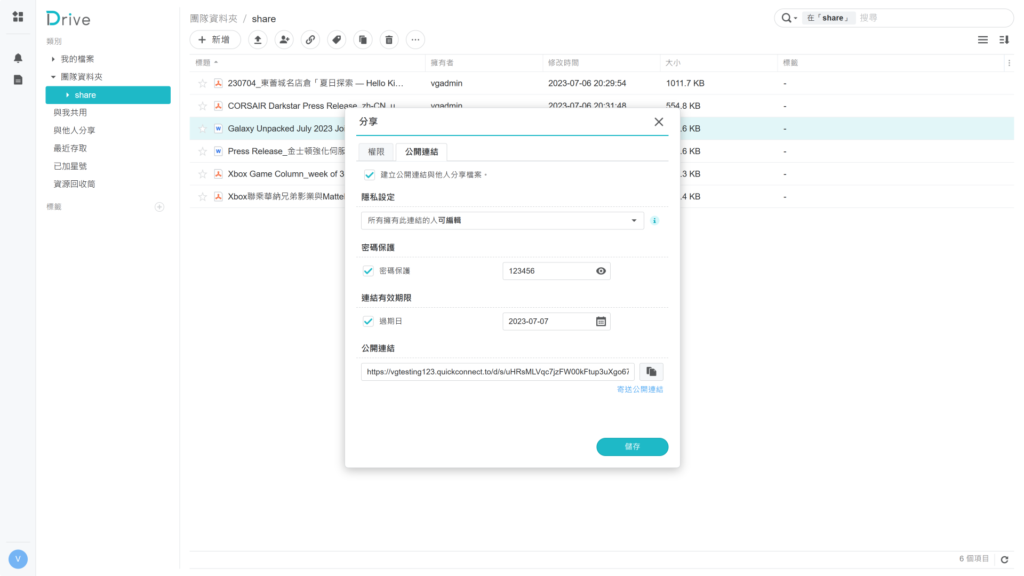
文章未完,請按 NEXT 繼續閱讀 ↓
Last modified: 2023 年 7 月 19 日